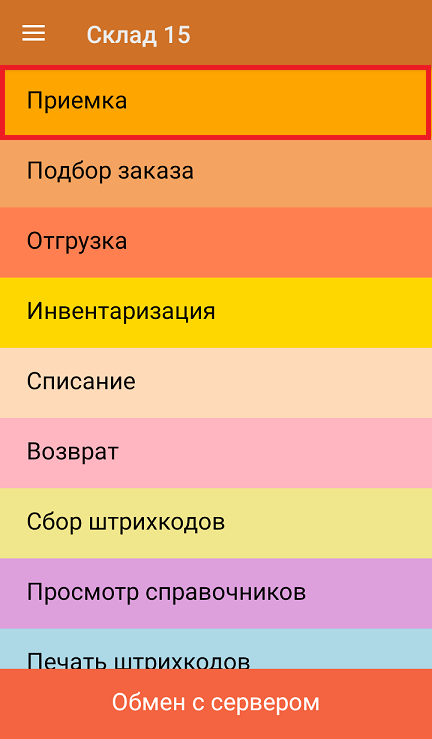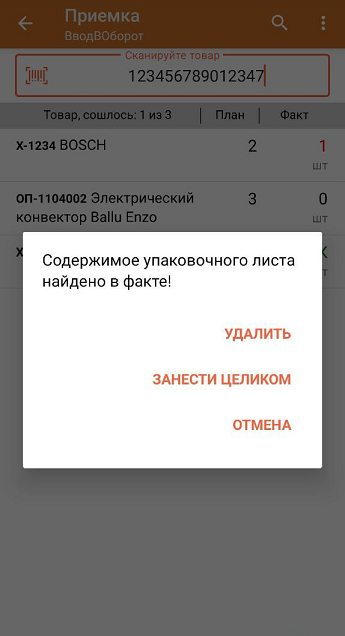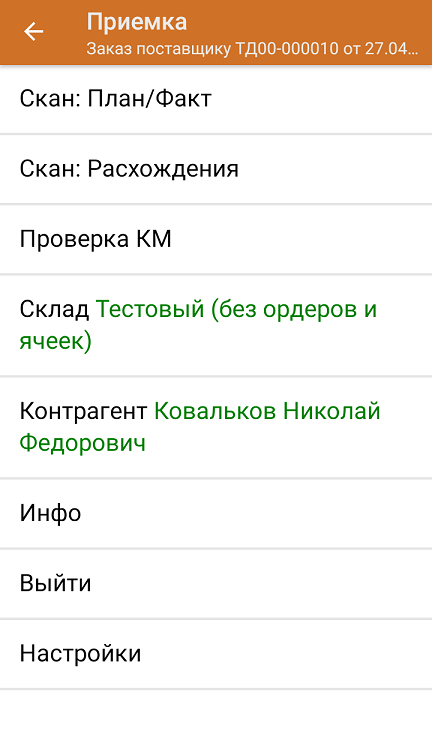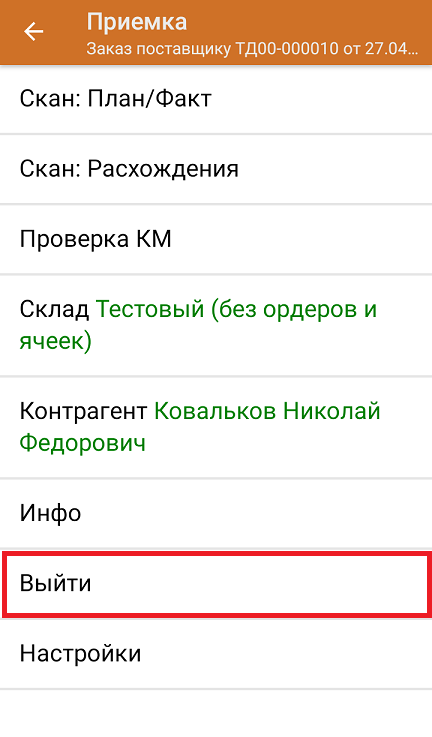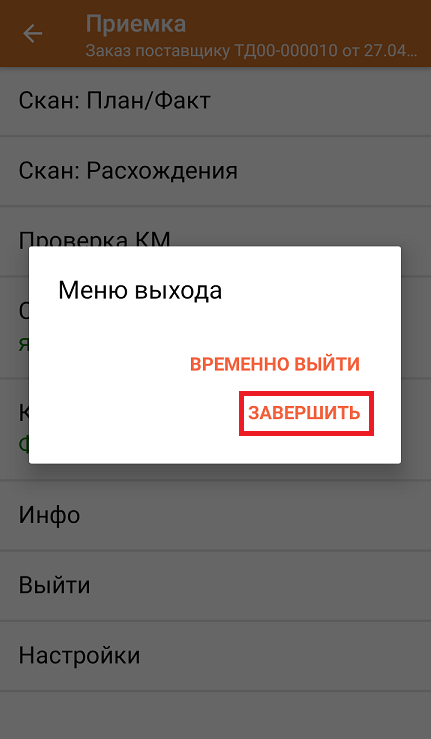В рамках «Склада 15» приемка товара производится с помощью операции «Приемка» по следующим бизнес-процессам:
- Приходный ордер на товары (на основании «Заказа поставщику»)
- Приходный ордер на товары (на основании «Поступления товаров»)
- Поступление товаров (на основании «Счета от поставщика»)
- Приходный ордер на товары (проверка документа на ТСД)
- Приобретение товаров и услуг (проверка документа на ТСД)
- Приобретение товаров и услуг (на основании «Заказа поставщику»)
Процесс приемки товара происходит по следующему алгоритму:
На склад прибывает товар с сопроводительным документом. В качестве этого документа могут выступать «Заказ поставщику», «Приходный ордер на товары», «Поступление товаров» или «Счет от поставщика».
Кладовщик сканирует штрихкоды каждого товара, сверяясь с документом. Результатом этой проверки может быть документ «Приобретение товаров и услуг», «Поступление товаров» или «Приходный ордер на товары».
После того, как приемка завершена, товар необходимо разместить на складе. Результатом этой операции становится документ «Отбор (размещение) товаров».
Перед тем как начать приемку, необходимо выгрузить документ из товароучетной программы на ТСД. Как это сделать в случае, если вы используете 1С, читайте в следующей статье, а если Exel — в статье «Интеграция «Магазина 15» через CSV и Excel». Для примера рассмотрим процесс приемки товара с использованием документа «Приходный ордер на товары».
Приемка товара на складе
В главном меню ТСД откройте операцию «Приемка» и выберите нужный вам документ. В нашем случае это документ «Заказ поставщику», но для остальных случаев все процессы аналогичны.
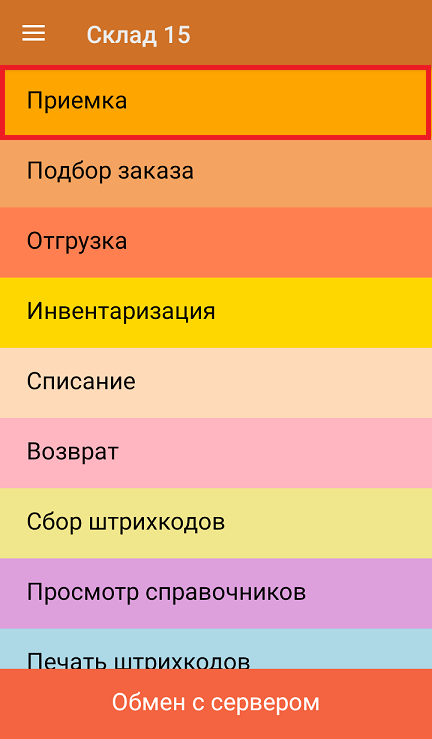

В открывшемся окне появится список товаров, которые необходимо принять на склад. В колонке «Номенклатура» отображается название товара. В колонку «План» записаны данные по количеству товара от поставщика. Колонка «Факт» отражает количество фактически отсканированного (принятого) товара.
После того как начата процедура сканирования, в колонке «Факт» будут отображаться его результаты. Зеленым цветом обозначается совпадение планового и фактического количества, красным — расхождения. Количество отсканированного товара можно вводить вручную.
Если у выгруженного документа был заполнен параметр ШтрихкодУпаковочногоЛиста, вы можете отсканировать штрихкод этого листа, и все товары из него будут добавлены в документ.
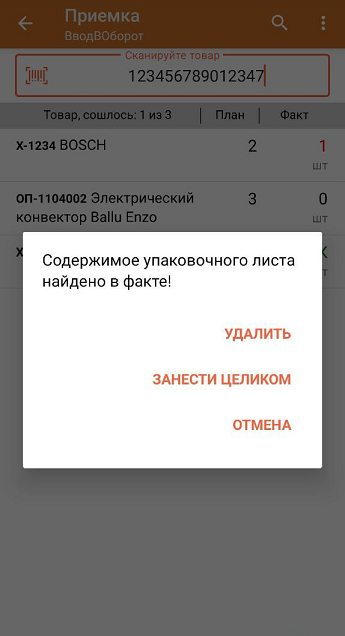
В главном меню операции можно выбрать/ изменить склад и контрагента, просмотреть расхождения товара, проверить корректность кода маркировки на товаре и произвести основные настройки операции.
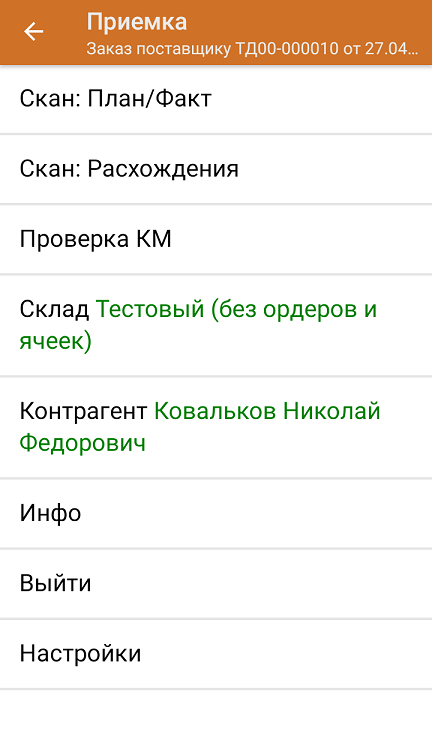
После окончания операции завершите документ. Это необходимо для того, чтобы можно было отправить его на сервер Mobile SMARTS (либо на ТСД в случае прямого обмена документами). Незавершенный документ отправить нельзя.
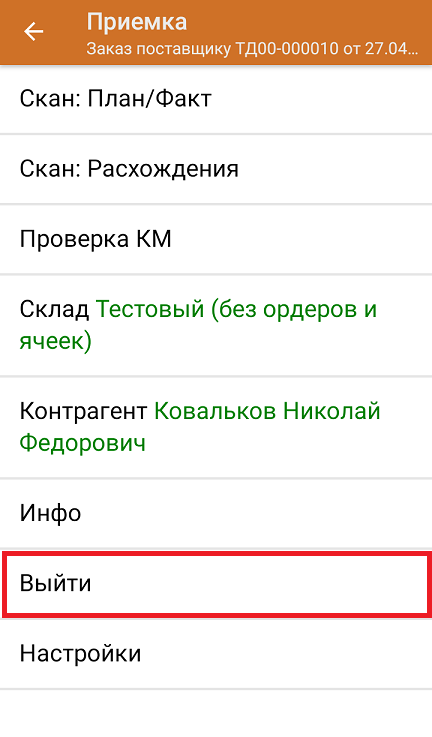
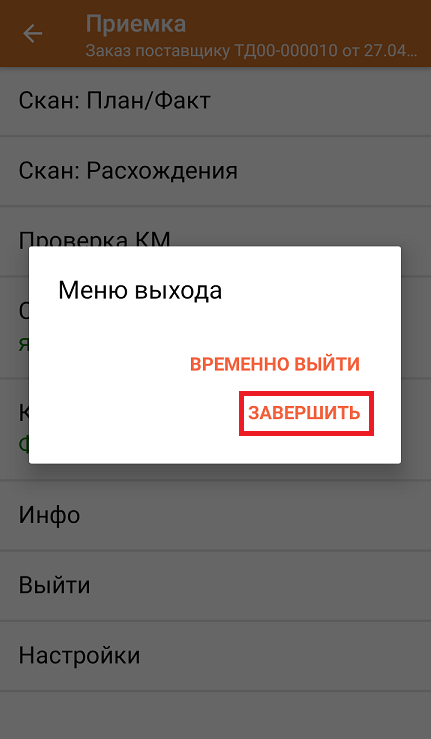

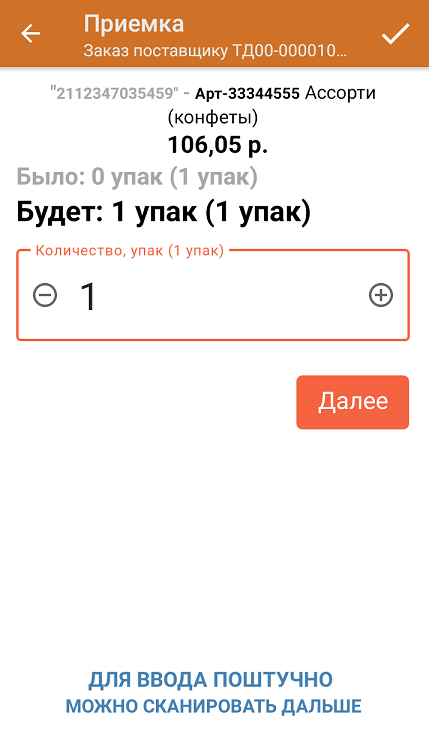
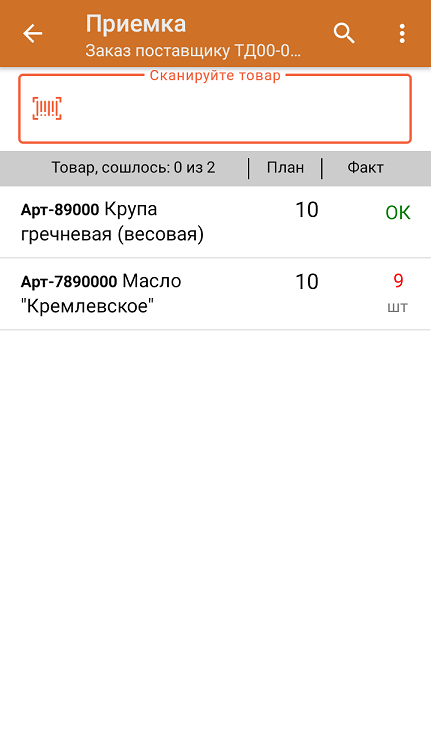
После отправки на сервер документ необходимо загрузить в товароучетную программу для дальнейшей работы. Как это делается в 1С, Вы можете прочитать в статье «Загрузка документов в 1С», а как в Excel — в статье «Интеграция «Магазина 15» через CSV и Excel».